Быстрый старт в team+
Пошаговые инструкции в team+.
Начните уже сейчас подавать кандидатов на самые актуальные запросы.
Начните уже сейчас подавать кандидатов на самые актуальные запросы.
Инструкции для старта использования team+
Начните обучение с инструкций,
приведенных ниже
приведенных ниже
Начните с самого главного – зарегистрируйтесь в team+
Узнайте, что такое Публичные Запросы - агрегация более чем из 40 источников!
Меньше 1 минуты - создайте карточку Кандидата и переходите на следующее видео «Создание CV Кандидата»
Создайте для Вашего Кандидата CV, чтобы моментально получать уведомления о новых Публичных Запросах
Создавайте свои партнёрские сети и работайте внутри них - CV и Запросы будут доступны только для Компаний, с которыми Вы установили сотрудничество
Создайте Запрос, чтобы Ваши Партнёры увидели его и прислали CV свободных специалистов
Откликнитесь своим CV на созданный Запрос Партнёра или предложите свой Запрос для CV свободного специалиста
Выгружайте информацию в удобном табличном формате - ни один Отклик не останется незамеченным!
Если не нашли необходимую инструкцию - посмотрите здесь!
Начните экономить время уже сейчас!
Установление сотрудничества между Партнёрами
На платформе team+ Партнёры могут создавать Запросы, откликаться на них и получать доступ к Сущностям только тех Партнёров, с которыми установлено сотрудничество.
- Вызовите команду из меню команд или наберите в строке /make_partnership для установления сотрудничества.
- Нажмите кнопку "Создать токен дружбы".
- Отправьте (через мессенджер, email или иным способом) сформированную системой ссылку Главному Менеджеру Партнёра, с которым хотите установить сотрудничество.
- Главный Менеджер Партнёра после получения "токена дружбы" нажимает кнопку “Активировать токен дружбы” и вводит полученный токен. Токен дружбы одноразовый и после активации становится недействительным.
- После активации токена дружбы оба Менеджера получают уведомления о необходимости подтверждения сотрудничества. Для этого оба Менеджера должны нажать на кнопку "✅Подтвердить".
- Нажмите кнопку "❌ Отклонить", если хотите отменить установление сотрудничества. Система прервет команду установления сотрудничества и выведет сообщение о прерывании процесса установления сотрудничества.
Формирование Отчёта
Пользователи с правами доступа "Менеджер" и "Главный Менеджер" могут формировать Отчёты по своим Кандидатам и по своим Запросам.
Пользователи с правами доступа "Главный Менеджер" могут формировать Отчёты по своей Компании и по Партнёру.
1. Вызовите команду из меню команд или наберите в строке /report для формирования Отчёта.
2. Выберите вид Отчёта для формирования: "По Кандидатам", "По Запросам":
a. При выборе вида Отчёта "По Кандидатам" выберите критерий отбора Кандидатов для формирования Отчёта: "🔵 Мои Кандидаты", "⚪️ Наши Кандидаты", "🟢 Кандидаты Компании". После выберите вид Отчёта: "По всем Кандидатам", "По одному Кандидату".
i. Если выбрали формирование Отчёта "По одному Кандидату", то выберите критерий фильтрации Кандидата: "Все", "По ID", "По ФИ", "По статусу":
- При выборе критерия фильтрации "По ID" введите ID Кандидата;
- При выборе критерия фильтрации "По ФИ" введите ФИ Кандидата частично или полностью;
- При выборе критерия фильтрации "По статусу" выберите один из статусов: "Активен", "⛔️ Не активен", "💼 На проекте", "⛔️ Архивный".
b. Укажите номер нужного элемента из выпадающего списка.
c. При выборе вида Отчёта "По Запросам" выберите критерий отбора Запросов для формирования Отчёта: "🔵 Мои Запросы", "⚪️ Наши Запросы", "🟢 Запросы Компании". После выберите вид Отчёта: "По всем Запросам", "По одному Запросу".
i. Если Вы выбрали формирование Отчёта "По одному Запросу", то выберите критерий фильтрации Запроса: "Все", "По ID", "По статусу":
- При выборе критерия фильтрации "По ID" введите ID Запроса;
- При выборе критерия фильтрации "По статусу" выберите статус Запроса: "Подбор открыт", "Подбор на паузе", "⛔️ Подбор завершен", "⛔️ Архивный".
3. Укажите номер нужного элемента из выпадающего списка.
4. Выберите период, за который будет сформирован Отчёт: "За сегодня", "За текущую неделю", "За прошлую неделю", "За текущий месяц", "За прошлый месяц", "За произвольный период", "За все время".
5. Скачайте файл с Отчётом и откройте его.
Нажмите на кнопку "⬅️ Назад", если хотите вернуться на шаг назад при формировании Отчёта.
Пользователи с правами доступа "Главный Менеджер" могут формировать Отчёты по своей Компании и по Партнёру.
1. Вызовите команду из меню команд или наберите в строке /report для формирования Отчёта.
2. Выберите вид Отчёта для формирования: "По Кандидатам", "По Запросам":
a. При выборе вида Отчёта "По Кандидатам" выберите критерий отбора Кандидатов для формирования Отчёта: "🔵 Мои Кандидаты", "⚪️ Наши Кандидаты", "🟢 Кандидаты Компании". После выберите вид Отчёта: "По всем Кандидатам", "По одному Кандидату".
i. Если выбрали формирование Отчёта "По одному Кандидату", то выберите критерий фильтрации Кандидата: "Все", "По ID", "По ФИ", "По статусу":
- При выборе критерия фильтрации "По ID" введите ID Кандидата;
- При выборе критерия фильтрации "По ФИ" введите ФИ Кандидата частично или полностью;
- При выборе критерия фильтрации "По статусу" выберите один из статусов: "Активен", "⛔️ Не активен", "💼 На проекте", "⛔️ Архивный".
b. Укажите номер нужного элемента из выпадающего списка.
c. При выборе вида Отчёта "По Запросам" выберите критерий отбора Запросов для формирования Отчёта: "🔵 Мои Запросы", "⚪️ Наши Запросы", "🟢 Запросы Компании". После выберите вид Отчёта: "По всем Запросам", "По одному Запросу".
i. Если Вы выбрали формирование Отчёта "По одному Запросу", то выберите критерий фильтрации Запроса: "Все", "По ID", "По статусу":
- При выборе критерия фильтрации "По ID" введите ID Запроса;
- При выборе критерия фильтрации "По статусу" выберите статус Запроса: "Подбор открыт", "Подбор на паузе", "⛔️ Подбор завершен", "⛔️ Архивный".
3. Укажите номер нужного элемента из выпадающего списка.
4. Выберите период, за который будет сформирован Отчёт: "За сегодня", "За текущую неделю", "За прошлую неделю", "За текущий месяц", "За прошлый месяц", "За произвольный период", "За все время".
5. Скачайте файл с Отчётом и откройте его.
Нажмите на кнопку "⬅️ Назад", если хотите вернуться на шаг назад при формировании Отчёта.
